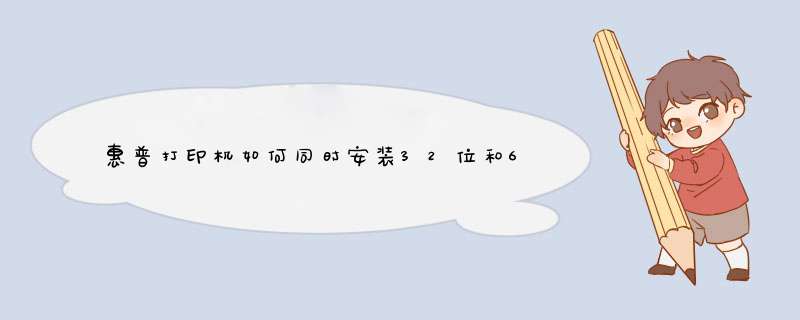
惠普
打印机同时
安装32位和64位打印机驱动,解决方案 管理员需通过www.hp.com下载 64 位及 32 位版本的打印
驱动程序。 若服务器为 64 位版本,则需通过 TCP/IP 将 64 位版本的打印驱动程序安装并对应到打印机。 确认打印驱动程序已通过启用打印驱动程序属性在网络中共享。 在共享标签中共享此打印机。 确认已建立通讯且通过 64 位服务器打印了驱动程序测试页。 确认 64 位服务器可正常运行后,执行以下步骤。 现在,在框架匹配的情况下 64 位客户端即可连接至安装于 64 位服务器的共享 64 位打印驱动程序。 然而,若 32 位客户端需与 64 位服务器上的 64 位打印驱动程序相对应,则需安装当前 64 位驱动程序中相同的 32 位版本。 可通过浏览至 64 位服务器中驱动程序的打印机属性,点击共享标签和其他驱动程序按钮执行此 *** 作。 管理员点击其他驱动程序按钮后,会显示下一步界面,通过此界面管理员可选择x86按钮复选框并点击确定按钮。 管理员点击确定按钮后,将d出打印驱动程序窗口要求 32 位驱动程序组件。 然后,管理员需下载并在 64 位服务器上提取 32 位版本的打印驱动程序。 显示以下窗口时,管理员需浏览至 32 位驱动程序组件并选择适当的驱动程序. inf 文件。 例如,列表中的第一个文件为 UPD .inf 且命名为 hpcuXXXc.inf。 选择适当的. inf 文件后,即可将 64 位驱动程序中的 32 位驱动程序组件安装到 64 位服务器。
随着硬件发展,64位系统个人电脑越来越普及,但对很多单位的局域网的老式打印机来说仍只支持32系统的连接,下面我就为大家介绍一下怎么为自己的64系统连接上局域网打印机,欢迎大家参考和学习。
具体的 方法 与步骤:
1、查询打印机的型号,到网上搜索对应的驱动,我这款是SHARP AR-4021
2、下载的驱动必须是支持WIN7 64位的,选择并下载安装
3、驱动安装完毕后到与打印机连接的电脑上右键网上邻居,在本地连接查询到电脑的IP地址,如图,IP为192.168.69.88
4、回到自己的电脑前,点击键盘快捷键WIN+R打开运行窗口
5、输入对应的IP地址,格式为\\192.168.69.88
6、点击确定,d出搜索到的打印机电脑,右键打印机名称图标,选择连接即可安装完毕。
7、安装完毕,请尝试打印检验安装成果
注意事项:
必须保证局域网打印机连接上电脑,该电脑必须连接上网络。
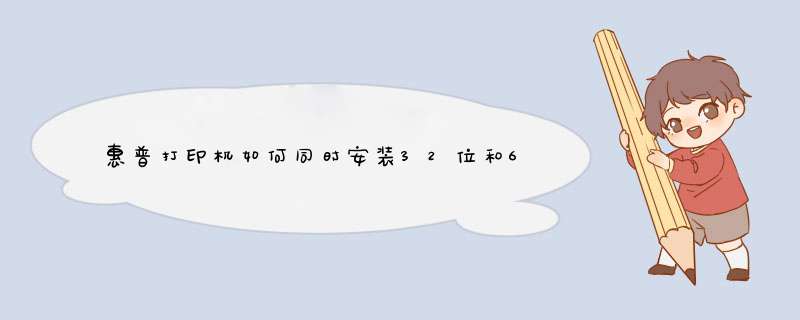

 微信扫一扫
微信扫一扫
 支付宝扫一扫
支付宝扫一扫
评论列表(0条)